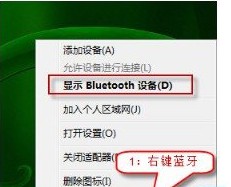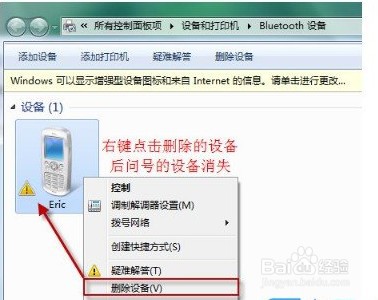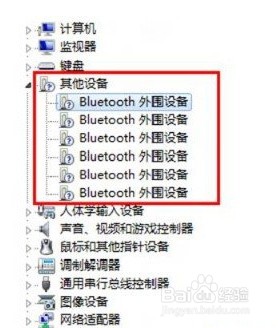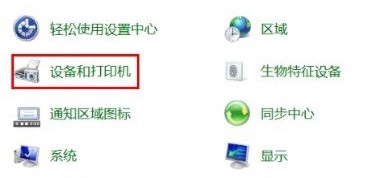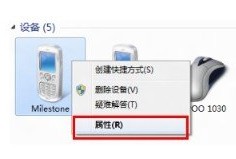1、右键点击任务栏右下角的蓝牙图标,在打开的菜单项中,选择显示Bluetooth 设备;
2、右键配对过的蓝牙设备,在打开的菜单项中,选择删除设备,这样 Bluetooth 外围设备消失;
3、打开豹肉钕舞设备管理器,找到并展开其他设备,这里会显示未安装的 Bluetooth 外围设备(显示叹号或问号);
4、按 Win 键,或点击左下角的开始菜单,在打开的菜单项中,选择控制面板;
5、控制面板窗口中,找到并点击设备和打印机;
6、然后,找到设备中,曾经连接过的蓝牙设备,点击右键,在打开的菜单项中,选择属性;
7、设备 属性窗口中,选择硬件,可以看到未安装好的 Bluetooth 外围设备;
8、选择服务后,就可以看到该设备支持的功能所需的服务,未安装的 Bluetooth 外围设备就是由于这些服务没有安装成功驱动导致,自行查找设备的蓝牙驱动安装后即可;